ใช้รหัสผ่านไร้สายที่รัดกุมเพื่อปกป้องเครือข่ายไร้สายของ Linksys จากการเข้าถึงโดยไม่ได้รับอนุญาต ในการป้องกันรหัสผ่านเครือข่าย Wi-Fi ให้ใช้เว็บอินเตอร์เฟสของเราเตอร์ Linksys ซึ่งควรมีรหัสผ่านที่มีความปลอดภัยสูงเพื่อป้องกันไม่ให้ผู้อื่นเข้าถึงและเปลี่ยนการตั้งค่าความปลอดภัย
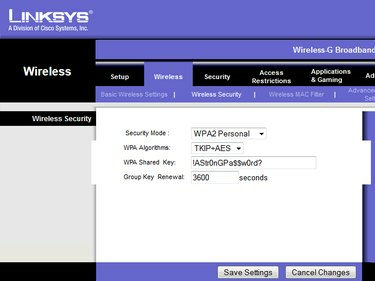
รหัสผ่านที่รัดกุมแทบจะเป็นไปไม่ได้เลยที่จะถอดรหัส
เครดิตรูปภาพ: ได้รับความอนุเคราะห์จาก Linksys
เคล็ดลับ
ผู้โจมตีที่เข้าถึงเครือข่าย Wi-Fi ของคุณสามารถเริ่มต้น คนกลาง โจมตีและขโมยข้อมูลที่ละเอียดอ่อน เช่น รายละเอียดบัญชีธนาคาร ชื่อผู้ใช้ และรหัสผ่าน
NS รหัสผ่านที่แข็งแกร่ง ประกอบด้วยตัวพิมพ์ใหญ่และตัวพิมพ์เล็ก ตัวเลข และอักขระพิเศษอย่างน้อยแปดตัว นอกจากนี้ยังมีบริการฟรีที่สามารถสร้างรหัสผ่านที่รัดกุมให้กับคุณได้ รวมถึงยูทิลิตี้จาก Norton LastPass เป็นเครื่องมือที่จดจำหน้าเว็บที่เข้าชมและบันทึกข้อมูลการเข้าสู่ระบบเพื่อให้คุณไม่ลืมรหัสผ่าน Random.org สร้างรหัสผ่านแบบสุ่ม - ตามเสียงในบรรยากาศ
อย่าใช้ชื่อของคุณในรหัสผ่านและหลีกเลี่ยงการใช้คำที่สมบูรณ์ รหัสผ่านดังกล่าวมีความเสี่ยงต่อการโจมตีจากพจนานุกรม
รหัสผ่านป้องกันเครือข่าย Wi-Fi ของคุณ
คุณสามารถเข้าถึงเว็บอินเตอร์เฟสของเราเตอร์ Linksys จากคอมพิวเตอร์ของคุณผ่านการเชื่อมต่อแบบมีสายหรือไร้สาย ตราบใดที่อุปกรณ์ทั้งสองเชื่อมต่อกัน
วีดีโอประจำวันนี้
ขั้นตอนที่ 1
เปิดเว็บเบราว์เซอร์ พิมพ์ 192.168.1.1 ลงในช่องที่อยู่และกด เข้า เพื่อเปิดเว็บอินเตอร์เฟสของ Linksys พิมพ์ชื่อผู้ใช้และรหัสผ่านลงใน ชื่อผู้ใช้ และ รหัสผ่าน ฟิลด์และคลิก ตกลง เพื่อเข้าสู่ระบบ

บันทึกรหัสผ่าน ให้ทำเครื่องหมายที่ช่องจดจำรหัสผ่านของฉัน
เครดิตรูปภาพ: ได้รับความอนุเคราะห์จาก Linksys
หากคุณไม่สามารถเข้าถึงอินเทอร์เฟซ อาจมีบางคนเปลี่ยนที่อยู่ IP ของเราเตอร์ ซึ่งคุณสามารถค้นหาได้ผ่านทาง พร้อมรับคำสั่ง.
- กด Windows-X เพื่อแสดงเมนู Power User ใน Windows 8.1 แล้วคลิก พร้อมรับคำสั่ง เพื่อเปิด
- พิมพ์ ipconfig ลงใน Command Prompt แล้วกด เข้า เพื่อดูข้อมูลเกี่ยวกับการเชื่อมต่อเครือข่ายของคุณ
- ค้นหาที่อยู่ IP ของเราเตอร์ใน เกตเวย์เริ่มต้น ส่วนและใช้ในเว็บเบราว์เซอร์เพื่อเปิดเว็บอินเตอร์เฟส
เคล็ดลับ
ชื่อผู้ใช้เริ่มต้นว่างเปล่าและรหัสผ่านเริ่มต้นคือ รหัสผ่าน.
คุณสามารถค้นหาที่อยู่ IP เริ่มต้น ชื่อผู้ใช้และรหัสผ่านในคู่มือผู้ใช้ที่มาพร้อมกับอุปกรณ์หรือทางออนไลน์ -- ลิงค์ซิส WRT54G โมเดล เป็นต้น
หากคุณจำชื่อผู้ใช้และรหัสผ่านไม่ได้ รีเซ็ตเราเตอร์ และคืนค่าการตั้งค่าทั้งหมดกลับเป็นค่าเริ่มต้นจากโรงงาน การดำเนินการนี้จะลบการปรับแต่งทั้งหมดด้วย
ขั้นตอนที่ 2
เปลี่ยนไปที่ ไร้สาย แท็บ และเลือก การรักษาความปลอดภัยแบบไร้สาย แท็บย่อย
เลือกหนึ่งในโหมดความปลอดภัยจาก โหมดความปลอดภัย กล่องแบบเลื่อนลง WPA2 ส่วนบุคคล ให้การป้องกันที่เพียงพอสำหรับผู้ใช้ส่วนใหญ่ WEP เป็นมาตรฐานเก่าที่มีความปลอดภัยน้อยกว่า WPA และ WPA2

เว็บอินเตอร์เฟส
เครดิตรูปภาพ: ได้รับความอนุเคราะห์จาก Linksys
ขั้นตอนที่ 3
เลือก AES -- มาตรฐานการเข้ารหัส Wi-Fi ล่าสุด -- จาก อัลกอริทึม WPA กล่องแบบเลื่อนลง เลือก TKIP+AES หากคุณมีอุปกรณ์รุ่นเก่าที่อาจไม่รองรับมาตรฐาน AES ที่ใหม่กว่า
พิมพ์รหัสผ่านไร้สายลงใน คีย์ที่ใช้ร่วมกัน WPA สนาม. ใช้รหัสผ่านที่รัดกุมเพื่อป้องกันผู้โจมตีจากการถอดรหัส คลิก บันทึกการตั้งค่า เพื่อบันทึกและใช้การตั้งค่าทันที
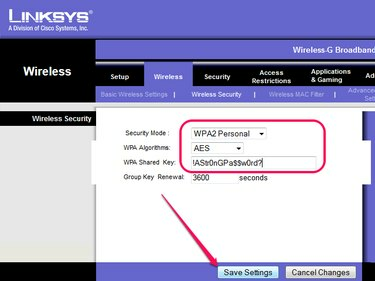
คลิก ยกเลิกการเปลี่ยนแปลง เพื่อยกเลิกการเปลี่ยนแปลง
เครดิตรูปภาพ: ได้รับความอนุเคราะห์จาก Linksys
เคล็ดลับ
เมื่อคุณเปลี่ยนรหัสผ่าน เราเตอร์จะเริ่มต้นอุปกรณ์ในเครือข่าย คุณต้องป้อนรหัสผ่านใหม่ในแต่ละอุปกรณ์เพื่อเชื่อมต่อกับเครือข่ายอีกครั้ง
คุณไม่จำเป็นต้องรีสตาร์ทเราเตอร์เพื่อให้การเปลี่ยนแปลงมีผล
เปลี่ยนรหัสผ่านผู้ดูแลระบบ
เปลี่ยนผู้ดูแลระบบของเราเตอร์ รหัสผ่าน เพื่อป้องกันไม่ให้ผู้คนเข้าถึงเว็บอินเตอร์เฟสและเปลี่ยนการตั้งค่า
คำเตือน
หากผู้โจมตีสามารถเดาหรือถอดรหัสรหัสผ่านของผู้ดูแลระบบได้ เขาสามารถเปลี่ยนการตั้งค่าแล้วล็อกคุณออกจากเราเตอร์ของคุณเอง
เลือก การบริหาร หลังจากที่คุณล็อกอินเข้าสู่เว็บอินเตอร์เฟสของ Linksys แล้วพิมพ์รหัสผ่านใหม่ลงใน รหัสผ่าน และ กลับเข้ามาใหม่เพื่อยืนยัน ฟิลด์ คลิก บันทึกการตั้งค่า เพื่อเปลี่ยนรหัสผ่านของเราเตอร์ทันที

ฟิลด์รหัสผ่านอยู่ในแท็บย่อยการจัดการ
เครดิตรูปภาพ: ได้รับความอนุเคราะห์จาก Linksys
คำเตือน
คุณออกจากระบบหลังจากที่คุณคลิก บันทึกการตั้งค่า และต้องใช้รหัสผ่านใหม่เพื่อกลับเข้าสู่เว็บอินเตอร์เฟส



